點執行→裝模組→開始繪圖,沒了。
-沒有硬體限制 (文書機也沒問題)
-不占用硬碟空間
1. 開啟 stable_diffusion_webui_colab 。
2. 點擊開始,執行程式:
3. 按下 [ 繼續執行 ]
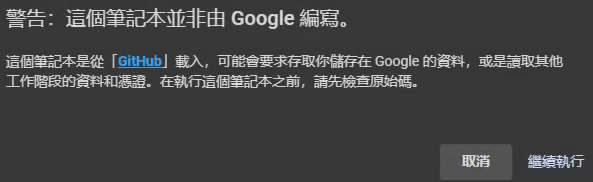
4. 程式跑完之後,點下方網址(擇一即可),就會進入WebUI的網頁了
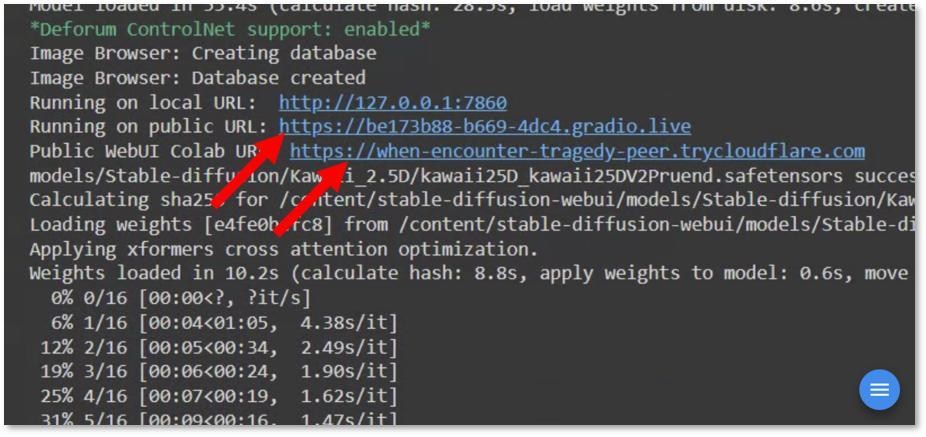
4. 程式跑完之後,點下方網址(擇一即可),就會進入WebUI的網頁了
-初始安裝會需要5~10分鐘-
-這邊就已經可以開始自由施展法術了(成品會是預設的3d畫風)-
4. 安裝模組:
1. 點 [ CivitAI ]
2. 打勾 [ Search by term? ]
3. [ Srearch term ] 欄位輸入你想搜尋的模型 (e.g. Kawaii)
4. 按下 [ Get List ] -要稍微等個兩秒-
5. 選擇想要的模型 (e.g Kawaii 2.5D)
6. 選擇模型的版本
7. 選擇模型的檔案名稱
8. 點擊下載 (Colab網頁那邊會開始跑下載進度)
-模組安裝會需要3~5分鐘-
-模組安裝在雲端所以電腦容量完全不會占用-
kawaii、AniMerge、Anime、Manga.. (日式動漫風,僅供參考)
5. 模組替換:
點左上角的重整按鈕,從下拉選單中,選取剛剛安裝好的模組
再點回 [ txt2img ] 或 [ img2img ]
6. 大功告成,開始繪圖。
---
常見問題:
1. 網頁閒置過久,只需要按 [ 連線到執行階段 ],即可。
2. 若出現此視窗,代表目前的Google帳號已經無法繼續使用,請切換別組帳號進行使用
,整個流程須重跑一遍。
WebUI的設定網頁可以暫時先保留,等重跑新的WebUI點開時,就比照設定到新的網頁即可。
---
注意:
-並不是無限使用。
-關掉網頁、閒置過久、使用達到上限,都需要重跑一次執行跟模組安裝
---
原則上手機、平板應該都可以同此操作進行線上AI繪圖,但是需要解決網頁閒置或暫停運作的問題,安卓手機網頁印象中可以雙視窗來處理。
---
參考資料、來源:
結語:不知不覺進入大AI時代
2023.03.21-目前舊版作者不更新了,直接發佈一個新板,操作上大同小異,所以文章內容暫不更新。(不過目前搜尋不到kawaii有點頭痛,目前暫時先用AniMerge)